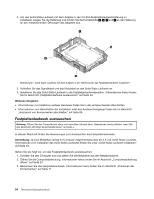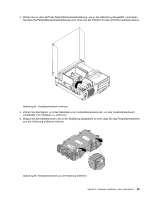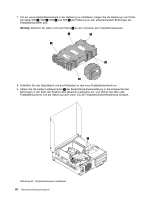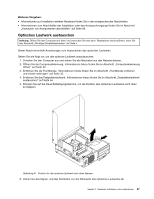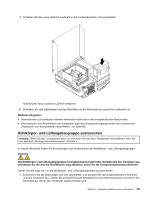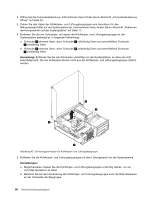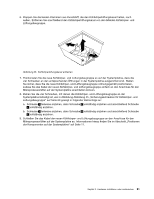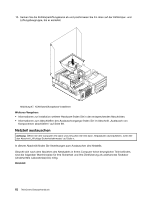Lenovo ThinkCentre M82 (Germany) User Guide - Page 69
Optisches Laufwerk austauschen
 |
View all Lenovo ThinkCentre M82 manuals
Add to My Manuals
Save this manual to your list of manuals |
Page 69 highlights
Weiteres Vorgehen: • Informationen zur Installation weiterer Hardware finden Sie in den entsprechenden Abschnitten. • Informationen zum Abschließen der Installation oder des Austauschvorgangs finden Sie im Abschnitt „Austausch von Komponenten abschließen" auf Seite 89. Optisches Laufwerk austauschen Achtung: Öffnen Sie den Computer erst dann und versuchen Sie erst dann, Reparaturen durchzuführen, wenn Sie den Abschnitt „Wichtige Sicherheitshinweise" auf Seite v. Dieser Abschnitt enthält Anweisungen zum Austauschen des optischen Laufwerks. Gehen Sie wie folgt vor, um das optische Laufwerk auszutauschen: 1. Schalten Sie den Computer aus und ziehen Sie alle Netzkabel aus den Netzsteckdosen. 2. Öffnen Sie die Computerabdeckung. Informationen hierzu finden Sie im Abschnitt „Computerabdeckung öffnen" auf Seite 32. 3. Entfernen Sie die Frontblende. Informationen hierzu finden Sie im Abschnitt „Frontblende entfernen und wieder anbringen" auf Seite 33. 4. Entfernen Sie das Festplattenlaufwerk. Informationen hierzu finden Sie im Abschnitt „Festplattenlaufwerk austauschen" auf Seite 54. 5. Drücken Sie auf die blaue Befestigungsklemme, um die Position des optischen Laufwerks nach oben zu klappen. Abbildung 41. Position für das optische Laufwerk nach oben klappen 6. Ziehen Sie das Signal- und das Netzkabel von der Rückseite des optischen Laufwerks ab. Kapitel 5. Hardware installieren oder austauschen 57